가장 신뢰할 수 있는 자녀 보호 앱
FamiSafe는 부모가 자녀의 기기에서 화면 시간을 관리하고, 실시간 위치를 추적하며, 부적절한 콘텐츠를 감지할 수 있도록 도와줍니다.
Google Family Link와 같은 자녀 보호 앱은매우 유용합니다. 이러한 앱은 가족 전체의 인터넷 안전을 보장하고, 십대들을 사이버 괴롭힘으로부터 보호합니다. 게다가 부모는 자녀의 온라인 활동을 모니터링하고, 자녀의 휴대폰에서 수상하거나 잠재적으로 위험한 것을 발견하면 신속하게 대응할 수 있습니다.
하지만 부모가 자녀의 휴대폰을 평생 동안 지속적으로 감시할 수는 없습니다. Google에서 정한 최대 연령 제한이 있습니다. 십대가 13세를 넘으면, 자녀는 보호자 통제를 우회하고 Family Link를 휴대폰에서 비활성화할 수 있는 권한을 갖게 됩니다.
아래에는 Family Link를 우회하고 계정 모니터링을 중단하는 빠르고 쉬운 방법들이 나와 있습니다.
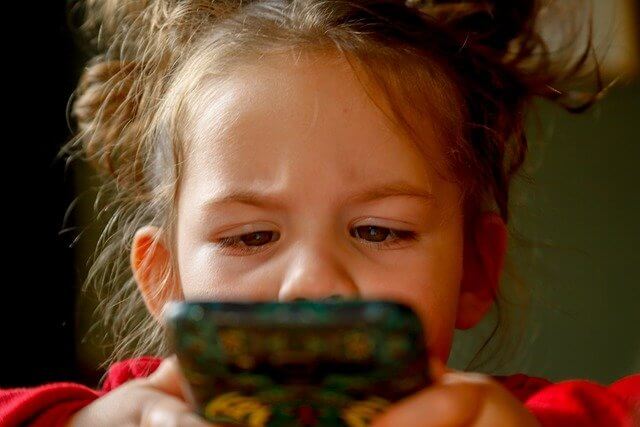
1부: 가족 링크를 해킹해서 모든 앱을 다운로드하는 방법은?
Google Family Link 앱의 엄격한 보호자 통제 때문에 자유롭게 휴대전화를 사용하지 못하나요? 걱정하지 마세요. 다음은 가족 링크를 해킹해 핸드폰에서 어떤 앱이든 다운로드할 수 있는 빠른 해결책입니다. 아래의 간단한 단계를 따라주세요:
1단계: 휴대폰 설정 열기
먼저, 휴대폰의 설정으로 들어가 아래로 스크롤하여 접근성(Accessibility)을 탭하세요.
2단계: 손재주 및 상호작용 구성
접근성 설정에서 '상호작용 및 손재주'를 클릭하세요. 여기에서 사용자는 제스처, 하드 키 및 기타 일반적인 터치 상호작용을 대체할 수 있는 손쉬운 버튼 집합인 보조 메뉴(Assistant menu)를 찾을 수 있습니다. 보조 메뉴 스위치를 ON(켜짐)으로 전환하세요. 그러면 새 버튼(시스템 메뉴)이 휴대폰 화면에 나타납니다. 필요에 따라 이 버튼에 원하는 옵션을 추가하거나 제거할 수 있습니다. 이 버튼은 홈 화면으로 이동해도 계속 유지됩니다.
3단계: 패밀리 링크 우회
이제 Google 패밀리 링크 앱에서 설정한 최대 사용 제한을 초과하게 되면 휴대폰이 자동으로 잠기고, 부모 통제 기능이 해제되지 않으면 기기를 사용할 수 없게 됩니다. 하지만, 손재주 및 상호작용 옵션을 설정해두었기 때문에 시스템 메뉴가 여전히 홈 화면에 나타납니다. 이 버튼을 탭하여 '최근 앱(Recents)'을 선택하세요. 휴대폰이 잠기기 전에 사용하던 모든 앱들을 다시 사용할 수 있습니다.
예를 들어, 유튜브에서 영상을 보고 있다면 마지막으로 열었던 동영상을 다시 찾을 수 있고, 더 많은 동영상을 온라인에서 검색할 수도 있습니다. 이렇게 하면 Google 패밀리 링크로 잠긴 경우에도 TikTok, Facebook 등 모든 앱을 사용할 수 있습니다. 구글에서 원하는 내용을 검색하거나 어떤 웹사이트도 자유롭게 열 수 있습니다.
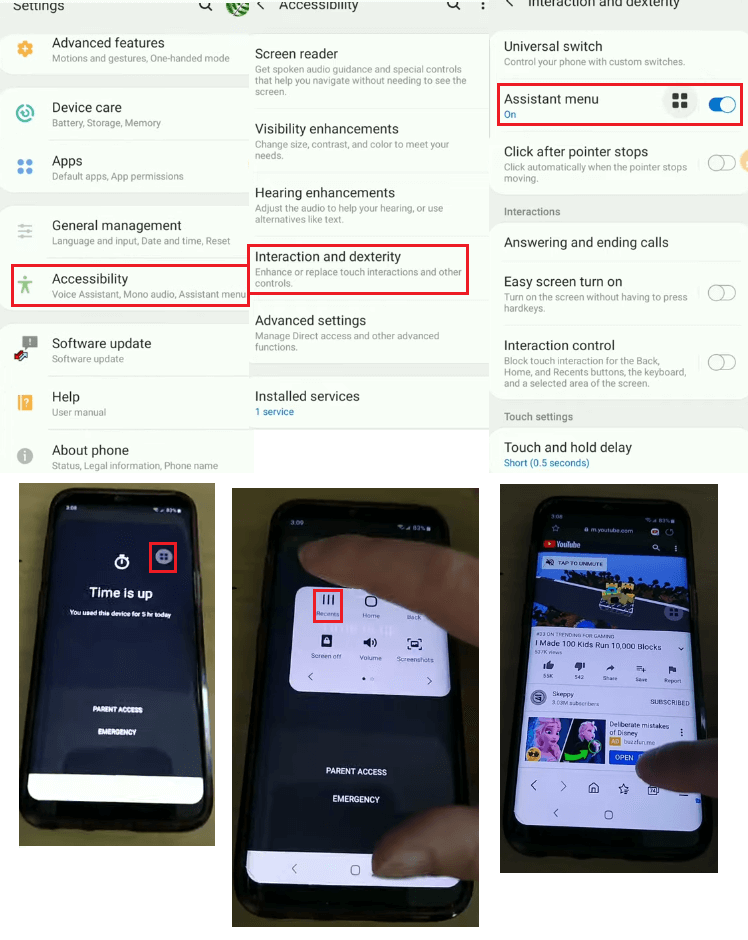
2부: 가족 링크를 비활성화하여 무제한 화면 사용 시간을 얻는 방법은?
패밀리 링크의 화면 시간 제한을 우회하는 것은 아주 간단합니다. 아래의 두 가지 방법 중 하나를 사용하여 화면 사용 시간 제한을 우회하고 원하는 만큼 휴대폰을 사용할 수 있습니다. 단, 이 두 가지 방법은 삼성 기기에만 적용되며, 다른 기기의 경우 단계가 조금 다를 수 있습니다.
방법 1: 보안 폴더 사용
삼성에서 Google Family Link 화면 시간 제한을 우회하려면 다음 단계를 따르세요:
- 1. 삼성 기기 설정을 엽니다
- 2. '잠금화면 및 보안'을 탭한 후, '보안 폴더'를 선택합니다. 이곳은 동영상, 사진, 문서 등 다양한 파일을 비공개로 안전하게 보관할 수 있는 공간입니다. 보안 폴더의 가장 큰 장점은 삼성의 군사 등급 보안 플랫폼인 Knox로 보호된다는 점입니다. 따라서 데이터 프라이버시에 대해 걱정할 필요가 없습니다.
- 3. 보호를 위한 비밀번호를 입력해 보안 폴더를 생성하려면 설정을 탭하세요. 이후 사용을 위해 이 비밀 비밀번호를 꼭 기억해 두세요.
- 4. 이제 홈 화면으로 이동하여 '보안' 또는 '보안 폴더'를 검색하세요.
- 5. 보안 폴더를 열고 + 버튼을 눌러 개인 파일, 앱, 데이터를 이 폴더에 추가하세요.
- 6. Google Family Link는 보안 폴더에 저장된 앱이나 파일을 볼 수도, 제한할 수도 없습니다. 따라서 화면 시간에 대해 신경 쓰지 않고 보안 폴더 내의 앱을 자유롭게 사용할 수 있습니다.
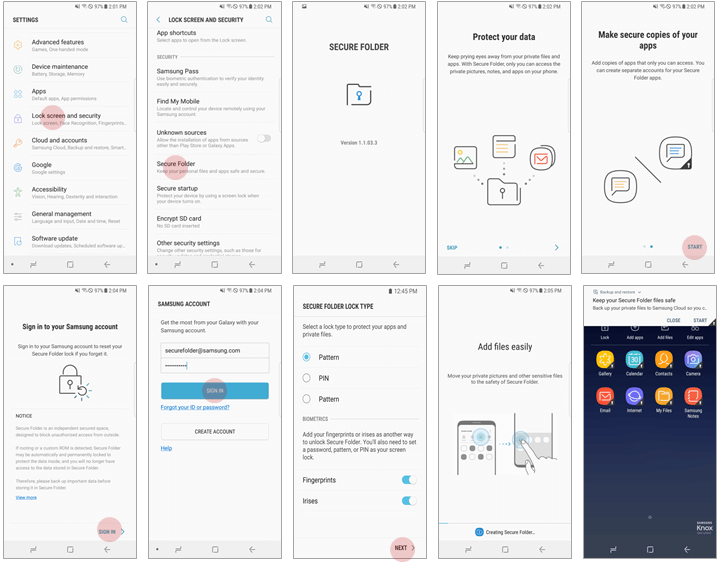
방법 2:Samsung DeX
Samsung DeX는 사용자가 삼성 스마트폰을 외부 디스플레이에 연결해 데스크톱과 비슷한 경험을 할 수 있게 해주는 플랫폼입니다. 무엇보다 Samsung DeX는 Family Link 앱으로 차단할 수 없습니다. 다음은 Samsung DeX를 이용해 Family Link의 화면 시간 제한을 우회하는 방법입니다:
- 1. 삼성 기기의 잠금 화면으로 이동하세요.
- 2. 상단에서 아래로 스와이프한 후 왼쪽으로 스와이프하여 더 많은 옵션을 확인하세요.
- 3. 삼성 덱스(Samsung DeX)를 엽니다.
- 4. 왼쪽 하단에 있는 키패드 아이콘을 탭하세요. 스마트폰에 설치된 모든 앱이 표시됩니다.
- 5. 원하는 앱을 클릭하여 마음껏 스마트폰을 사용하세요.
3부: Google Play를 이용해 Google Family Link 우회하기
Google Family Link을 우회하려고 하지만 부모 통제 PIN이 없어 우회할 수 없으신가요? 다음 단계를 따라 Family Link를 우회하고 비밀번호 없이 계정 감독을 중지하세요:
1. Android 휴대폰에서 Google Play 스토어 앱을 엽니다.
2. 오른쪽 상단에 있는 세 줄의 메뉴 아이콘을 클릭합니다. 이 작업으로 해당 기기에 연결된 Google 계정이 열립니다.
3. 메뉴에서 설정(Settings)을 누르고 아래로 스크롤한 뒤, 자녀 보호(Parental Controls)를 클릭합니다.
4. 여기서 영화, 앱 및 게임, TV, 음악, 도서 등 각 카테고리별로 자녀 보호 기능을 켜거나 끌 수 있습니다. 이를 위해 자녀 보호 앞에 있는 토글 스위치를 끔(OFF)으로 바꾸고 PIN을 입력하세요. 그러면 모든 자녀 보호 기능이 중지되어 휴대폰에서 어떤 앱이나 게임이든 자유롭게 다운로드 및 설치할 수 있습니다.
5. 자녀 보호 PIN이 없어도 걱정하지 마세요. Google Play 스토어의 데이터를 지우면 PIN 없이도 Family Link를 우회할 수 있습니다. 이 단계에서는 자녀 보호 설정이 삭제되며 다운로드한 항목에는 영향을 주지 않고 전체 검색 기록만 삭제됩니다.
6. 이를 위해서는 휴대폰 설정으로 가서 앱 또는 앱 및 알림(알림) 항목을 클릭하세요.
7. 휴대폰에 설치된 앱 목록에서 Google Play 스토어를 선택하세요.
8. 저장 공간(Storage)을 클릭하고, 데이터 지우기(Clear Data)를 누릅니다. 이후 새로운 자녀 보호 PIN을 입력하고 계정 모니터링을 비활성화하세요.
9. 마지막으로 Google Family Link 앱을 삭제하고 자유롭게 휴대전화를 사용하세요
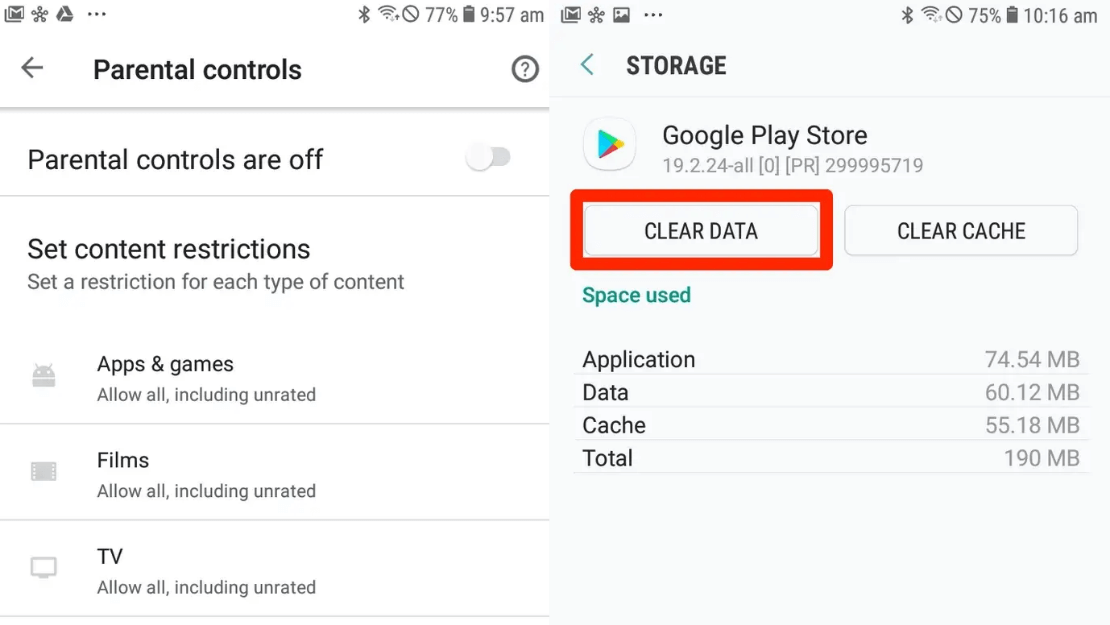
4부: 아이들이 화면 사용 시간을 줄여야 하는 이유는?
코로나19 팬데믹의 발생은 우리의 일상생활에 깊은 영향을 미쳤습니다. 특히 어린이들은 전 세계 정부가 바이러스 확산을 막기 위해 시행한 엄격한 봉쇄 조치와 각종 제한으로 인해 가장 큰 타격을 받았습니다. 그 결과, 학교들은 하이브리드 및 원격 수업 방식으로 전환할 수밖에 없었고, 스마트폰은 선택이 아닌 필수품이 되었습니다.
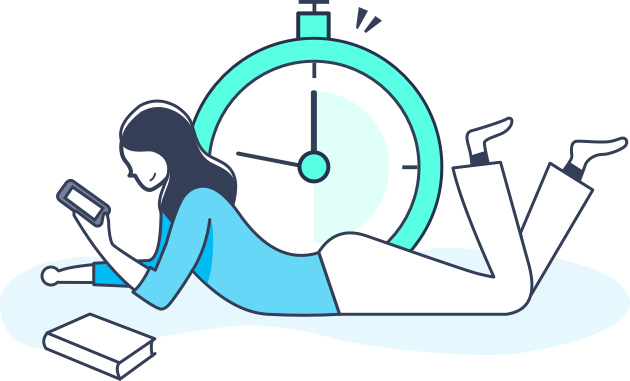
이제 세계가 팬데믹 이후 시대로 접어들면서 우리의 일상도 점차 변화하고 있습니다. 그럼에도 불구하고, 모든 것이 디지털화됨에 따라 스마트폰과 기술은 우리의 영원한 동반자가 되었습니다. 디지털 전환이 코로나19 팬데믹으로부터의 빠른 회복을 이끄는 동시에, 아이들의 일과에는 부정적인 영향을 미치고 있습니다. 스마트폰, 노트북, 태블릿과 같은 디지털 기기의 과도한 사용은 어린이들의 정신적·신체적 건강을 해치고 다양한 심리적 장애를 초래합니다. 화면 시청 시간이 증가하면 다음과 같은 해로움이 있습니다:
1. 화면은 중독성이 강하며 아이들이 소중한 시간을 낭비하도록 만듭니다;
2. 화면은 건강을 해치고 황반변성을 유발할 수 있습니다;
3. 화면은 물리적 사물과 야외 게임을 모방함으로써 창의성과 상상력을 떨어뜨립니다;
4. 화면은 과도한 자극을 주어 등교하는 아이들이 수업에 집중하지 못하게 만듭니다; 그리고
5. 화면은 아이들을 친구 및 가족과 격리시키는 결과를 낳습니다.
따라서 아이들의 전자기기 사용을 제한하고 화면 시청 시간을 줄이는 일이 불가피해졌습니다. 그렇다면 해결책은 무엇일까요?
보너스: FamiSafe를 사용하여 자녀의 스크린 타임을 원격으로 효과적으로 제한하는 방법
자녀 보호 앱은 디지털 기기의 과도한 사용을 제한하고 아이들의 스크린 타임을 조절하는 데 중요한 역할을 합니다. 부모는 자녀의 온라인 활동을 원격으로 모니터링하고, 통화 기록에 쉽게 접근하며, 메시지를 읽고 브라우저 기록을 확인할 수 있습니다.
다양한 자녀 보호 앱이 온라인에 제공되고 있지만,FamiSafe는 가장 신뢰할 수 있고 효과적인 앱입니다.이 앱은 부모가 자녀의 휴대폰을 비밀리에 모니터링하고 사이버불링으로부터 보호하는 데 필요한 모든 기능을 제공합니다.
FamiSafe의 스크린 타임 제한 기능
이 기능을 사용하면 자녀가 온라인에 머무는 시간과 특정 앱을 사용하는 시간을 모니터링할 수 있습니다. 하루, 일주일, 한 달 단위로 모니터링할 수 있으며, 기기 사용 허용 여부를 결정할 수 있습니다. 즉, 자녀는 부모가 지정한 시간만큼만 앱을 사용할 수 있습니다. 자녀가 정해진 규칙을 잘 따르면, 매일 스크린 타임 보상으로 칭찬해줄 수 있습니다.
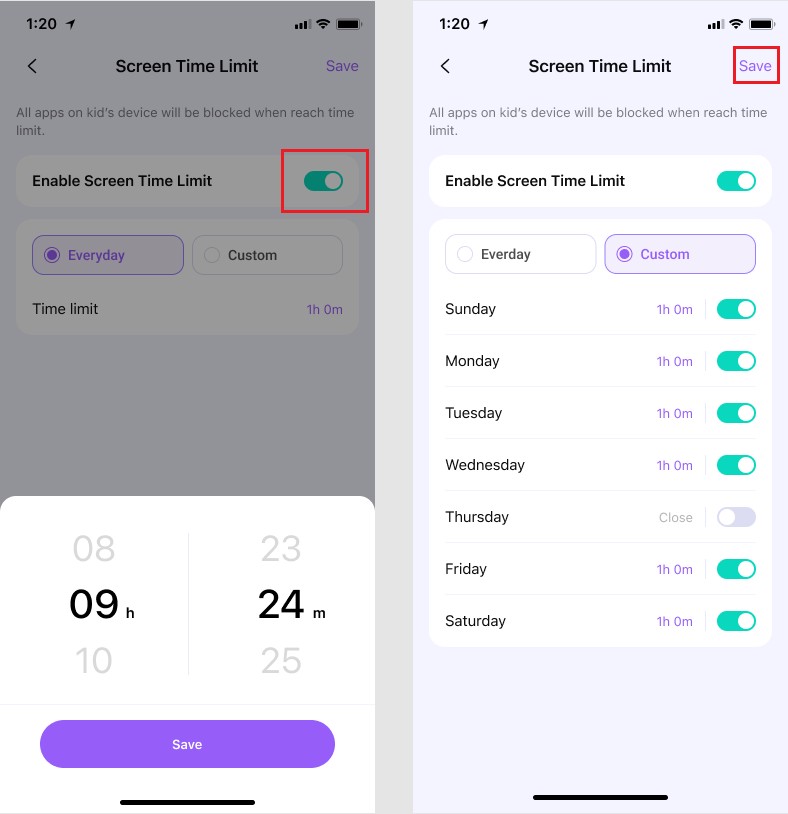

위치 추적 및 지리적 울타리
응용 프로그램 차단기 & 웹 필터링
화면 시간 제어
스마트 부모 통제 설정
응용 프로그램 내 구매 차단
결론
구글 패밀리 링크는 부모가 자녀의 계정을 모니터링하고 온라인 사기꾼으로부터 보호할 수 있도록 하는 부모 통제 앱입니다. 이 고급 계정 모니터링 도구는 매우 유용하며 인터넷 안전을 보장합니다. 그러나 아이들이 이 앱을 우회하고 암호없이 부모 통제를 비활성화할 수 있기 때문에 약간의 제한이 있다.
그러나 고급 부모 모니터링을 원한다면 고급 기능을 갖춘 차세대 계정 모니터링 응용 프로그램인 famisafe를 시도해 보세요. 구글 패밀리 링크와는 달리, famisafe는 어떤 상황에서도 해킹되거나 우회될 수 없다. 대신 아이들의 휴대폰을 비밀리에 모니터링하고 청소년들을 사이버 괴롭힘과 같은 온라인 위험으로부터 보호하는 데 매우 효과적입니다.


